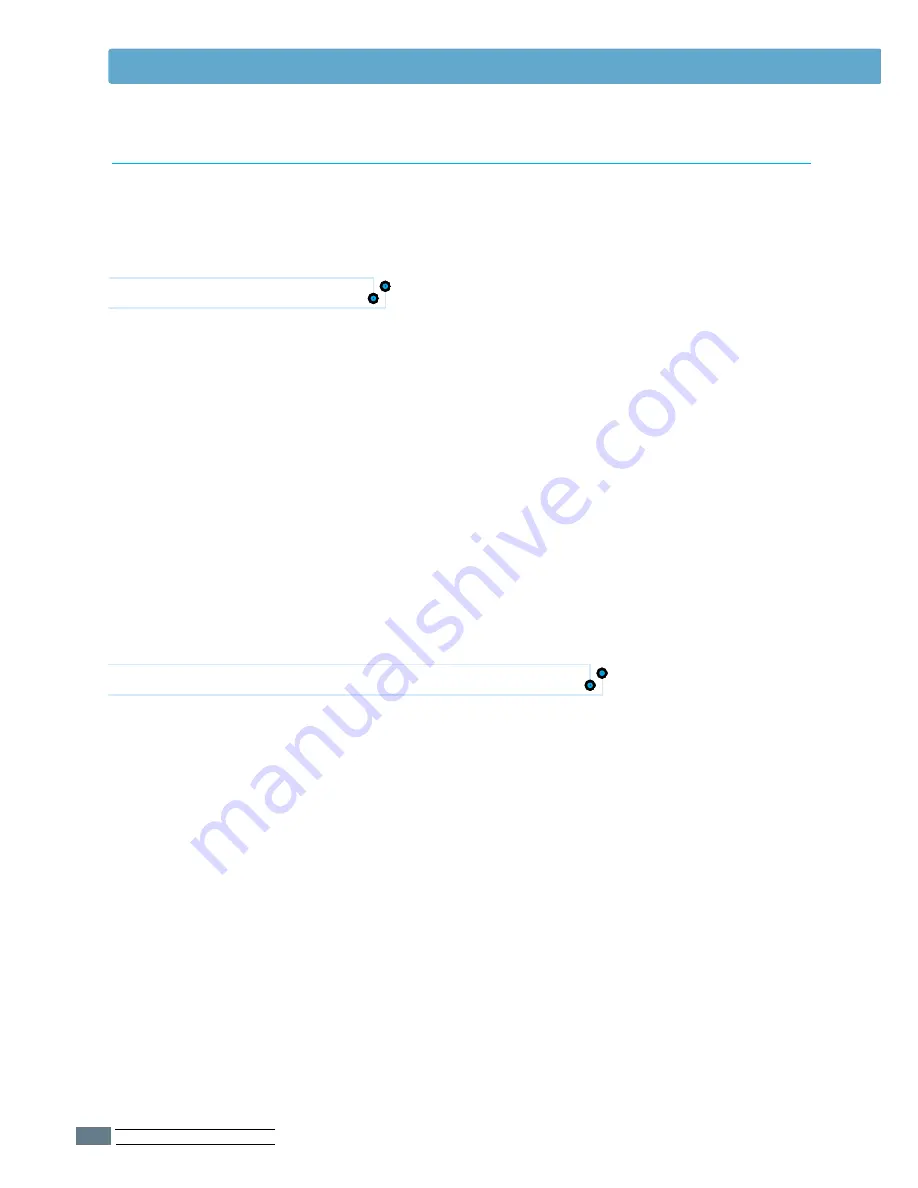
U
SO DEL PANEL DEL OPERADOR
3.
26
MENÚ RED
Cualquier error en el proceso de actualización puede tener como
resultado la desactivación de PortThru. En este caso, realice los
pasos siguientes.
En SyncThru
1
Seleccione la opción de menú Upgrade Firmware del menú
Maintenance de SyncThru.
2
Aparecerá el cuadro de diálogo Choose the Upgrade Firmware
File.
3
Active la casilla de selección Wait Printer Request.
4
Seleccione el nombre del archivo de firmware que cargó y su
ruta y luego haga clic en Start.
5
Aparecerá el mensaje ”Please set the values through the
FRONT Panel to initiate FLASH Upgrade”. Haga clic en OK.
Después de realizar este procedimiento, seleccione la
impresora que desea actualizar y haga lo siguiente.
En el panel frontal de la impresora
6
Pulse En Línea. Aparece OFFLINE en la pantalla.
7
Pulse Menú hasta que aparezca RED MENU en la pantalla.
8
Pulse Elemento hasta que aparezca ACTUALIZ en la pantalla.
9
Seleccione SI pulsando el botón Valor.
10
Pulse En Línea/Continuar.
11
Pulse Elemento hasta que aparezca BOOT SVR en la
pantalla.
12
Pulse Valor hasta que aparezca WINDOWS en la pantalla.
13
Pulse En Línea/Continuar.
Actualización de firmware en casos especiales
Содержание ML-7300N
Страница 72: ...Notas Notas Notas Notas TIPOS DE PAPEL 4 9 ...
Страница 102: ...Notas Notas MANTENIMIENTO DE LA IMPRESORA 6 7 ...
Страница 170: ...USO DE LA IMPRESORA EN LINUX Notas Notas G 3 ...















































